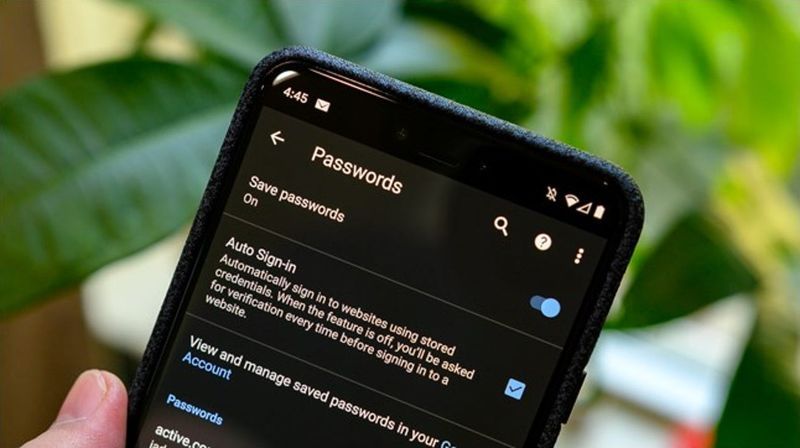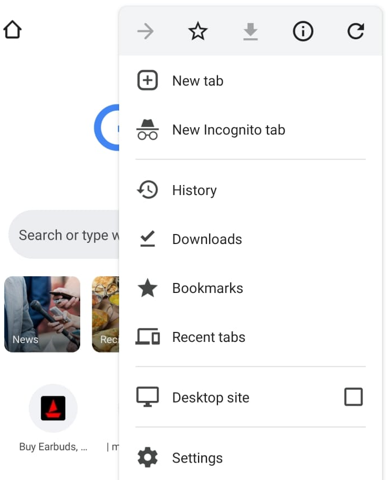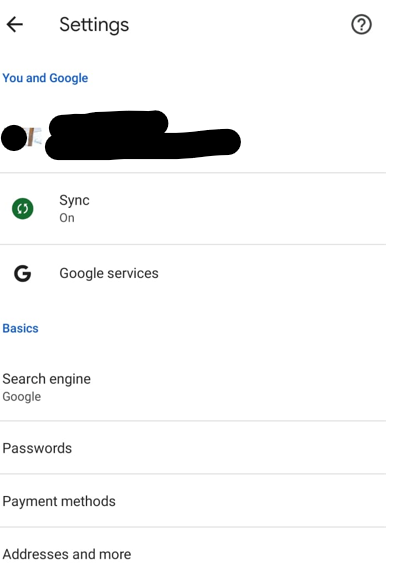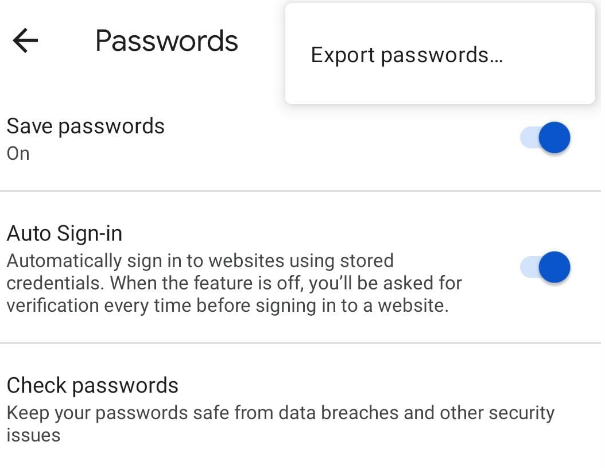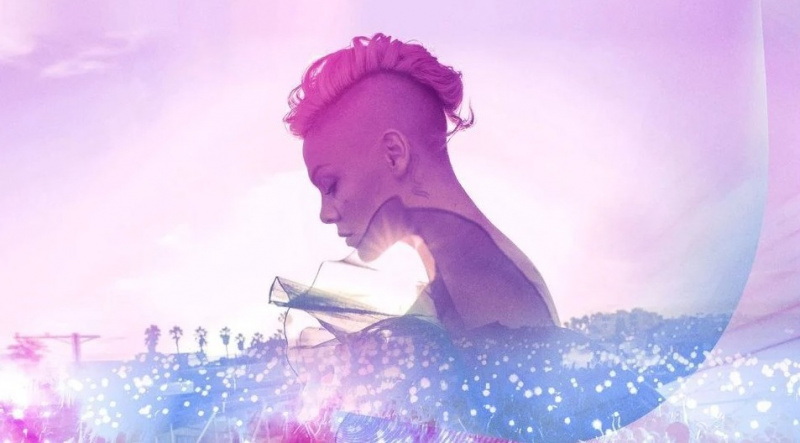Sa mundo ngayon, nakakonekta tayo sa iba't ibang platform ng social media o may maraming kinakailangang account. Minsan mahirap tandaan ang mga password ng lahat ng account. Para diyan may feature ang Google na tinatawag na Tandaan ang mga password. Sa feature na iyon, nase-save ang mga password ng iyong account kaya hindi mo na kailangang i-type ang mga ito sa tuwing magla-log in ka.
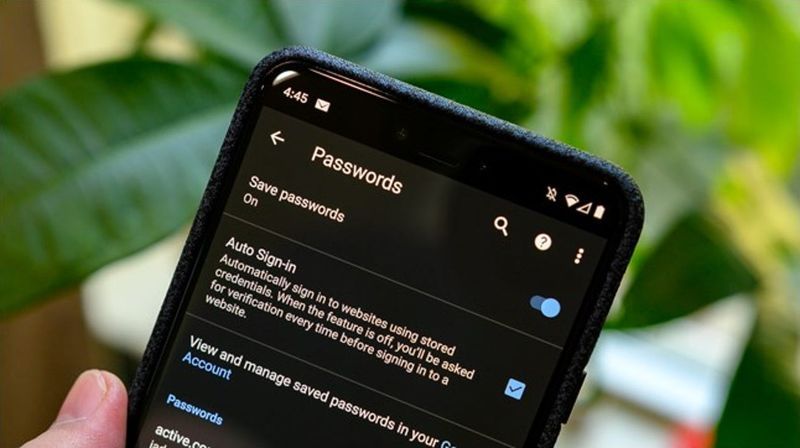
Hindi ba ito madaling gamitin? Oo, ngunit alam mo ba kung saan nase-save ang mga password na ito? Ito ay nasa iyong android device. Sa artikulong ito, tatalakayin natin kung paano tingnan ang mga naka-save na password sa Android.
Paano Tingnan ang Mga Naka-save na Password sa Android?
Kung gagamitin mo ang Google Chrome sa Android, ang Google account na naka-link dito ay mase-save ang lahat ng password bilang isang Password Manager. Gamit ang mga password na ito, maaari mong madaling tingnan anumang oras, i-edit, o kahit na tanggalin mula sa listahan. Kung gagamitin mo ang google account na ito sa ibang device, magagawa mo rin ang lahat ng password sa kabilang device. Narito kung paano tingnan ang mga naka-save na password sa Android.
- Una, buksan ang web browser ng Google Chrome sa iyong Mobile Phone.
- Makakakita ka ng tatlong tuldok sa kanang itaas ng screen o sa kanang bahagi sa ibaba. Mag-click sa mga tuldok na iyon, at makakakita ka ng listahan ng ilang bagay.
- Sa listahan ng lahat ng mga opsyon, mag-click sa Mga Setting.
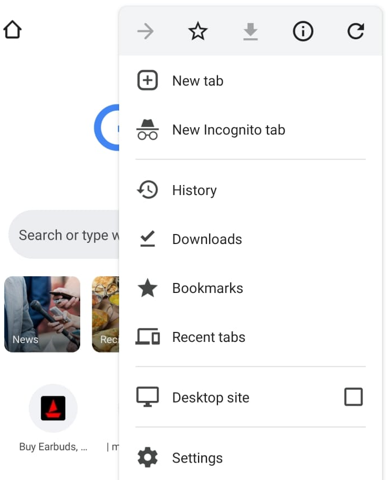
- Sa susunod na listahan ng Menu, makikita mo ang Mga Password. Mag-click sa opsyon na iyon. Minsan, maaaring kailanganin mong ilagay ang iyong Mga Password ng Telepono o fingerprint upang ipakita ang pagiging tunay.
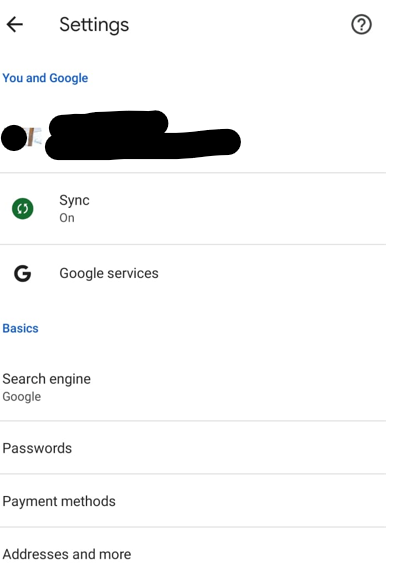
- Ipapakita sa iyo ang isang malaking listahan ng mga website, bawat isa ay may nakaimbak na account at password na mapagpipilian mo. Upang tingnan ang iyong password, i-tap ang site kung saan mo gustong tingnan ang Id at password. Pagkatapos ay pindutin ang simbolo ng mata upang sa wakas ay ipakita ang password.
- I-tap ang button na mukhang dalawang nakasalansan na mga parisukat sa tabi nito upang kopyahin ang password at i-paste ito saanman, gaya ng isang email o isang tala. Ise-save ang password sa clipboard ng iyong telepono pagkatapos pindutin ang button na ito.
- Ang icon ng trashcan sa tuktok ng screen ay maaaring gamitin upang tanggalin ang password.
Paano I-export ang Naka-save na Password sa Android?
Kung iniisip mong tanggalin ang iyong Google account at gusto mong i-export ang lahat ng naka-save na password, magagawa mo ito nang madali. Sundin ang mga hakbang sa ibaba upang i-export ang mga naka-save na password sa Android mula sa Google Chrome.
- Tulad ng ginawa sa itaas, buksan muna ang Google Chrome at pumunta sa seksyon ng password.
- Sa seksyong Password, mapapansin mo ang tatlong tuldok sa kanang itaas na bahagi ng screen.
- Mag-click sa mga tuldok na iyon at pagkatapos ay mag-click sa I-export ang Password.
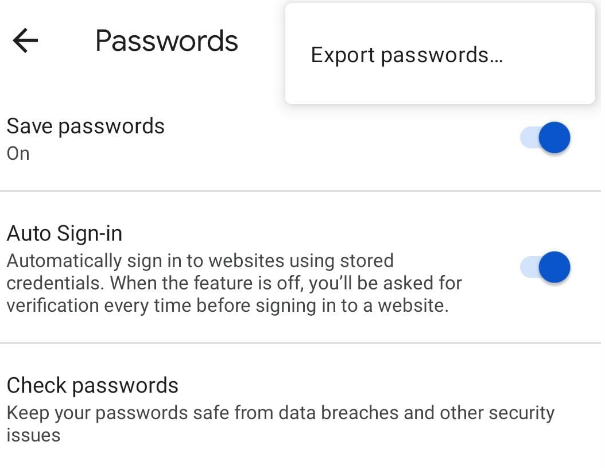
- Kailangan mong magbigay ng pagiging tunay sa pamamagitan ng alinman sa pag-type ng password o ng iyong mga fingerprint.
- Makakakita ka na ngayon ng isang sheet na may iba't ibang opsyon para sa pag-save at pagpapadala ng ginawang dokumento. Upang panatilihing ligtas ang iyong mga password, pumili ng isang ligtas na lugar upang iimbak ang mga ito.
Ganyan mo matitingnan ang mga naka-save na password sa Android. Mag-ingat lamang kung saan mo ibinabahagi ang sheet dahil ang sheet ay maaaring buksan ng sinuman at maaaring mawala ang iyong mahalagang data.